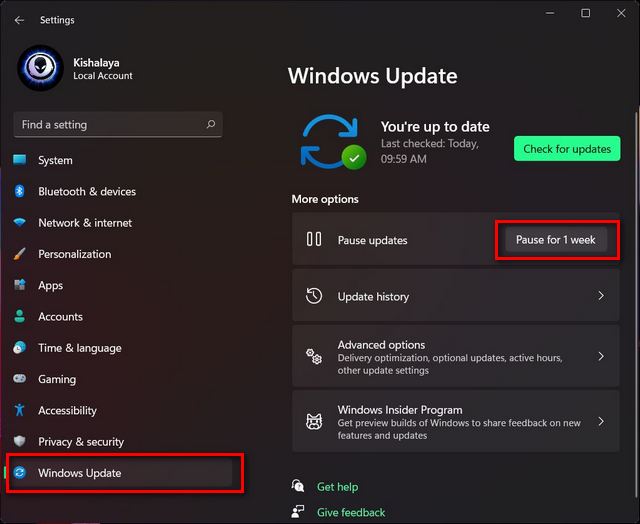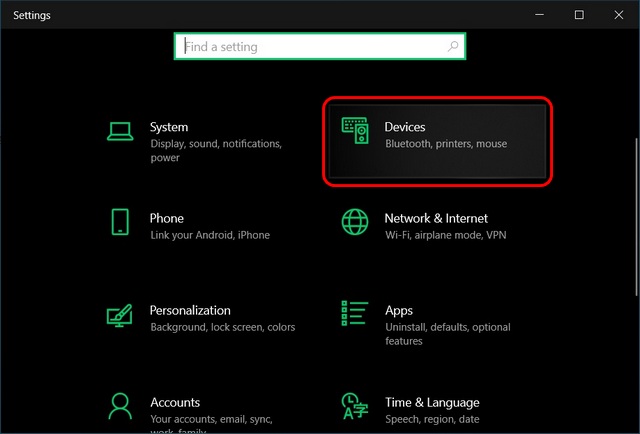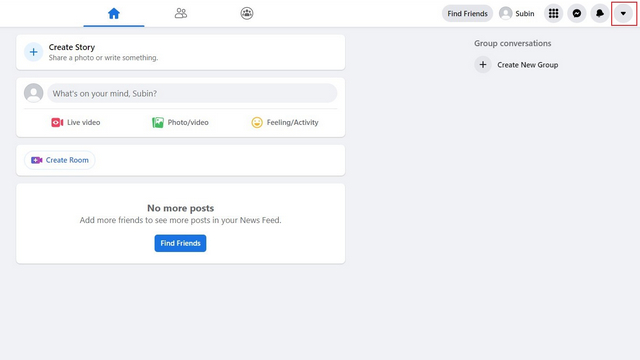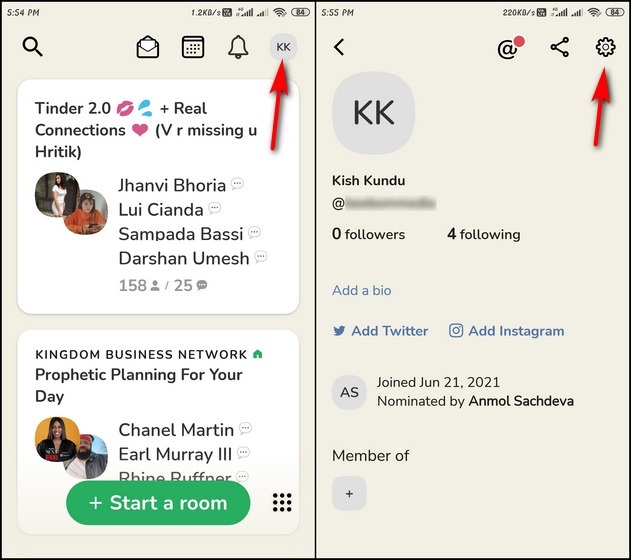Как использовать группы вкладок в Safari на macOS Monterey (2021 г.)
Наряду с ярлыками в macOS Monterey обновленный браузер Safari, вероятно, является самой большой изюминкой последнего обновления ОС Apple для настольных ПК. Хотя браузер Safari от Apple всегда был многофункциональным, он никогда не выглядел настолько интуитивно понятным. Помимо более быстрого пользовательского интерфейса, Safari в macOS Monterey теперь имеет долгожданные «Группы вкладок», которые позволяют вам организовывать вкладки по своему вкусу. Итак, если вы хотите положить конец хаотичному управлению вкладками, узнайте, как использовать группы вкладок в Safari на macOS Monterey.
Как использовать группы вкладок Safari в macOS Monterey на Mac (2021 г.)
Apple представила группы вкладок не только в Safari для iOS 15, но и в macOS Monterey. Это означает, что все ваши настраиваемые группы вкладок Safari будут синхронизироваться между устройствами, включая Mac, iPhone и iPad, связанные с одной и той же учетной записью iCloud. Кроме того, соедините бесшовную синхронизацию iCloud с аккуратной функцией Handoff, и вы сможете продолжить с того места, где остановились, на другом устройстве Apple без каких-либо сбоев.
Более того, Safari также позволяет перемещать вкладки в разные группы вкладок и даже позволяет переупорядочивать вкладки по заголовку и веб-сайту. И если вы когда-нибудь решите избавиться от нежелательных вкладок в группе вкладок, вы тоже можете это сделать. С учетом сказанного, давайте углубимся и узнаем, как использовать группы вкладок Safari в macOS 12 Monterey.
Создайте группу вкладок в Safari для macOS Monterey на Mac
- Для начала запустите приложение Safari на Mac.
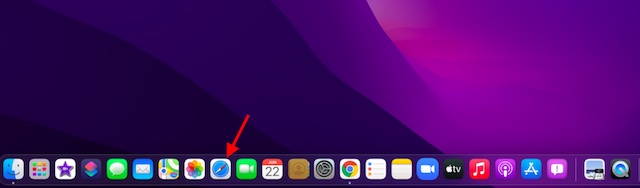
Программы для Windows, мобильные приложения, игры - ВСЁ БЕСПЛАТНО, в нашем закрытом телеграмм канале - Подписывайтесь:)
2. Теперь нажмите крошечную стрелку вниз, расположенную рядом со значком боковой панели в верхнем левом углу экрана.
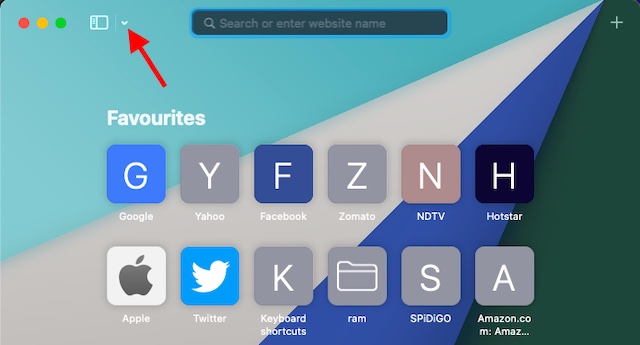
3. Затем в раскрывающемся меню выберите «Новая пустая группа вкладок». Обратите внимание, что если у вас есть открытые вкладки, вы можете щелкнуть «Новая группа вкладок с [X] Вкладки », чтобы сгруппировать эти вкладки Safari на устройстве MacOS Monterey.
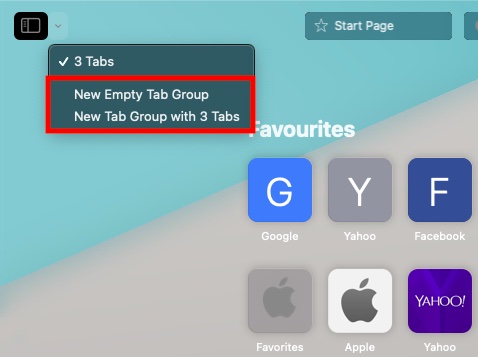
Примечание. Вы также можете щелкнуть значок боковой панели, а затем нажать кнопку новой группы вкладок. После этого выберите опцию «Новая пустая группа вкладок».
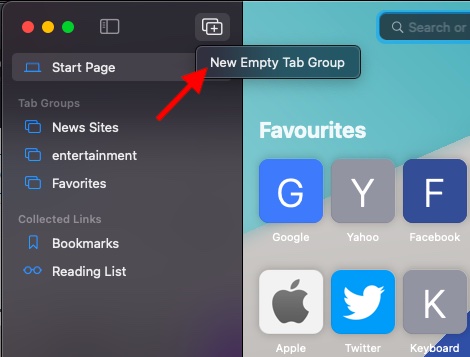
4. Наконец, дайте группе вкладок Safari подходящее имя, и все готово!
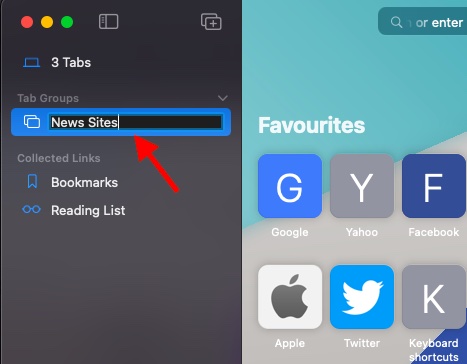
Стоит отметить, что вы можете создать столько групп вкладок Safari на своем Mac, сколько захотите. Итак, создайте множество групп, чтобы все вкладки были идеально организованы.
Переименование группы вкладок Safari в macOS Monterey
Для более персонализированного взаимодействия вы также можете переименовать свои группы вкладок в Safari, чтобы они соответствовали вашим потребностям. Для этого выполните следующие действия:
- Откройте Safari на своем Mac.
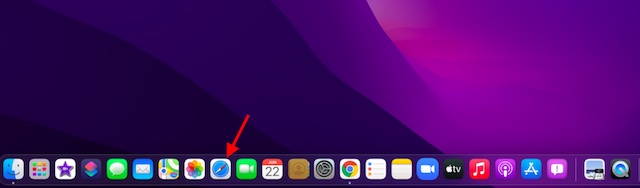
2. Теперь щелкните значок боковой панели в верхнем левом углу экрана.
![]()
3. Затем щелкните правой кнопкой мыши группу вкладок, имя которой вы хотите изменить, и выберите параметр «Переименовать».
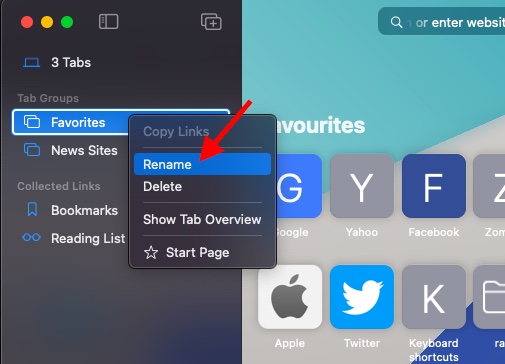
4. Затем введите подходящее имя для своей группы вкладок в Safari на macOS Monterey.
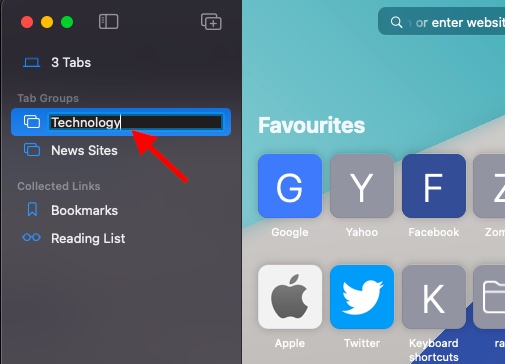
Изменение порядка групп вкладок в Safari на macOS Monterey
- На вашем Mac откройте Safari и щелкните значок боковой панели, который появляется в верхнем левом углу экрана.
![]()
2. Затем щелкните и удерживайте группу вкладок и перетащите ее в нужное место в списке. Довольно аккуратно, не правда ли?
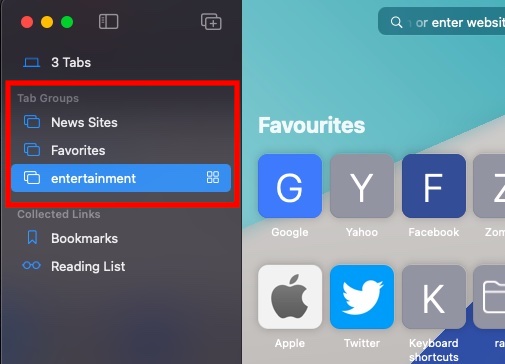
Перетащите группы вкладок в Safari, чтобы изменить их порядок
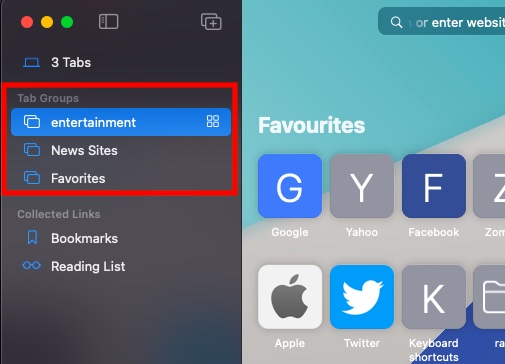
Изменение порядка вкладок в группе вкладок Safari в macOS Monterey
- Откройте Safari на своем Mac. После этого нажмите и удерживайте вкладку, а затем перетащите ее в нужное место в группе вкладок.
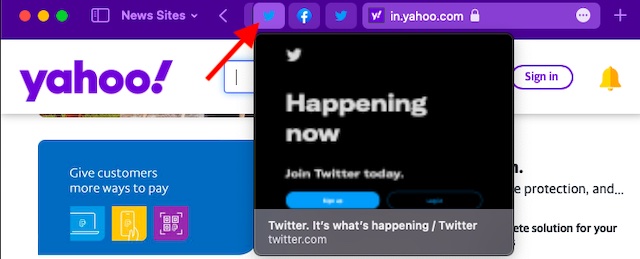
2. Также есть возможность упорядочить вкладки по названию и веб-сайту. Для этого щелкните вкладку правой кнопкой мыши и выберите в контекстном меню параметр «Упорядочить вкладки по». После этого выберите Заголовок или Веб-сайт.
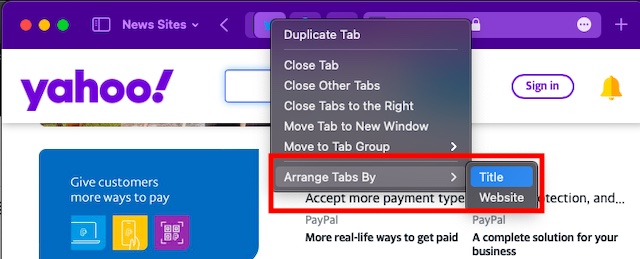
Просмотр всех вкладок группы вкладок Safari в сетке в macOS Monterey
- Откройте Safari на своем устройстве MacOS и щелкните значок боковой панели, чтобы получить доступ к группам вкладок.
![]()
2. Теперь выберите группу вкладок, вкладки которой вы хотите просмотреть в виде сетки, и щелкните значок сетки рядом с названием группы вкладок в Safari.
![]()
Примечание. Кроме того, вы можете щелкнуть правой кнопкой мыши группу вкладок и выбрать «Показать обзор вкладок» для представления сетки в Safari.
2. А вот как выглядит сетка для групп вкладок Safari:
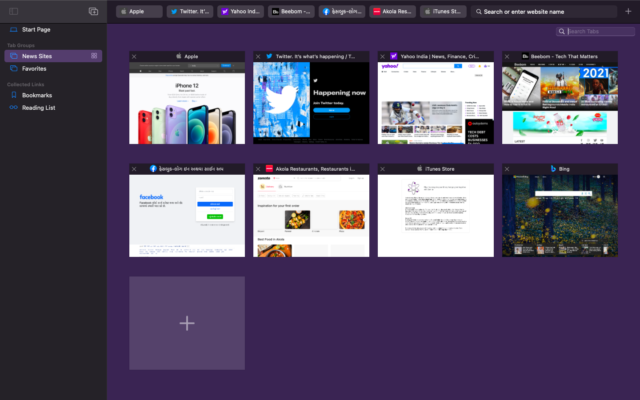
Перемещение вкладок из одной группы вкладок Safari в другую на Mac
- Откройте Safari на своем Mac и щелкните правой кнопкой мыши вкладку, которую хотите переместить в другую группу вкладок. После этого выберите опцию «Переместить в группу вкладок».
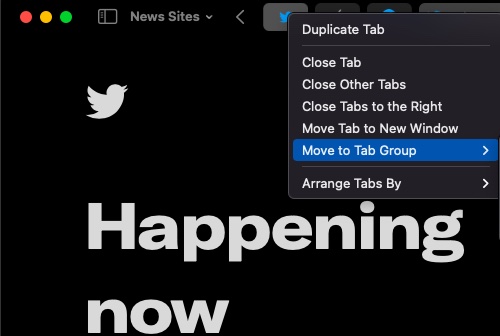
2. Теперь вы должны увидеть все свои группы вкладок. Выберите нужную группу вкладок. Здесь, если вы выберете Start Page, вкладка будет перемещена за пределы группы вкладок в раздел несгруппированных вкладок.
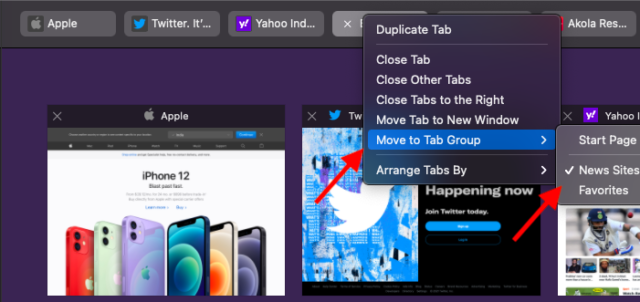
Закройте вкладки группы вкладок в Safari на macOS Monterey
Закрыть вкладки в группе вкладок Safari на Mac довольно просто. Таким образом, если вы когда-либо захотите убрать нежелательные вкладки, вы можете сделать это, не беспокоясь.
1. Откройте Safari на своем устройстве MacOS Monterey и щелкните вкладку правой кнопкой мыши.
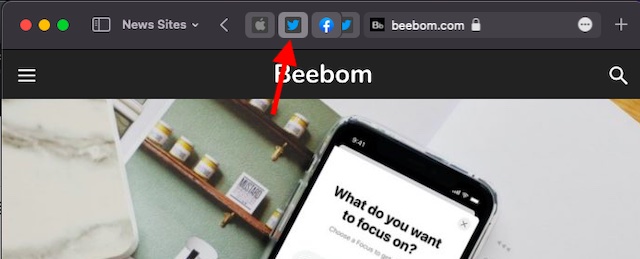
2. Теперь выберите «Закрыть другие вкладки» или «Закрыть вкладки справа», чтобы закрыть все остальные вкладки, кроме этой в группе вкладок Safari.
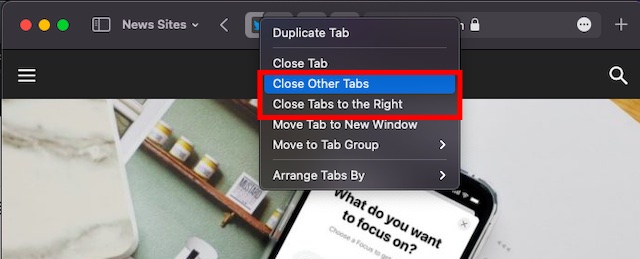
Как удалить группу вкладок Safari в macOS Monterey
- Запустите Safari на своем Mac, а затем щелкните значок боковой панели, чтобы открыть все свои личные группы вкладок.
![]()
2. Затем щелкните правой кнопкой мыши группу вкладок в Safari, которую вы больше не хотите использовать, и выберите параметр «Удалить».
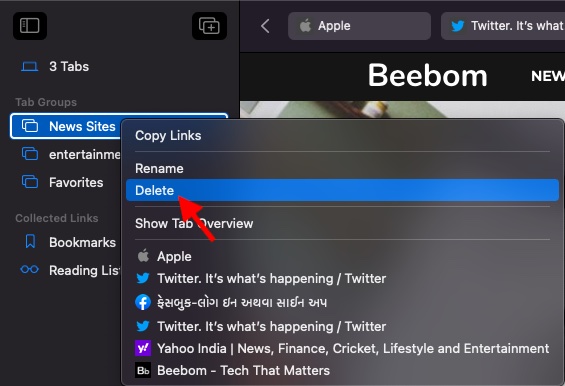
Использование групп вкладок Safari в macOS 12 на Mac
Это оно! Итак, вот как вы можете использовать группы вкладок Safari на своем Mac под управлением macOS Monterey. Теперь, когда вы знаете, как работает эта функция, с легкостью упорядочивайте все свои вкладки для работы, учебы или любых других творческих проектов. И, конечно же, если вы когда-нибудь столкнетесь с какими-либо проблемами, обязательно обратитесь к нам за помощью. Хотя macOS 12 может быть не такой многофункциональной, как iOS 15, такие функции, как Apple Digital Legacy, улучшения FaceTime и улучшенное управление паролями, делают его скромным обновлением. Оправдала ли macOS Monterey ваши ожидания? Обязательно поделитесь своими мыслями в разделе комментариев ниже.